HitPaw Toolkit İle Video Nasıl Kırpılır Ve Döndürülür?
Videoları kırpmak ve döndürmek istiyorsanız, HitPaw Toolkit video düzenleyicisini düşünebilirsiniz. Kullanımı çok kolay, ayrıntılı adımları öğrenmek için bu kılavuzu izleyin.
1. Adım: İndirin ve Kurun
İlk önce, yazılımı indirmek ve kurmak için HitPaw'ın resmi web sitesine gitmeniz gerekir. Tüm süreç birkaç saniye içinde tamamlanacak.
2. Adım: Videonuzu İçe Aktarın
Ardından, Kırp &smp; Döndürme özelliği ve düzenlenmesi gereken videoyu içe aktarın. Videoyu diğer videolarla değiştirmeyi de seçebilirsiniz.

3. Adım: Kırpmaya ve Döndürmeye Başlayın
Bu arayüzde, seçilebilecek birkaç ölçek bulacaksınız. Videoları kırpmak için Orijinal, 1:1, 4:3, 16:9, 3:4, 9:16 ve ayrıca Özel seçeneğini seçebilirsiniz. Videoları döndürmeniz gerekirse.
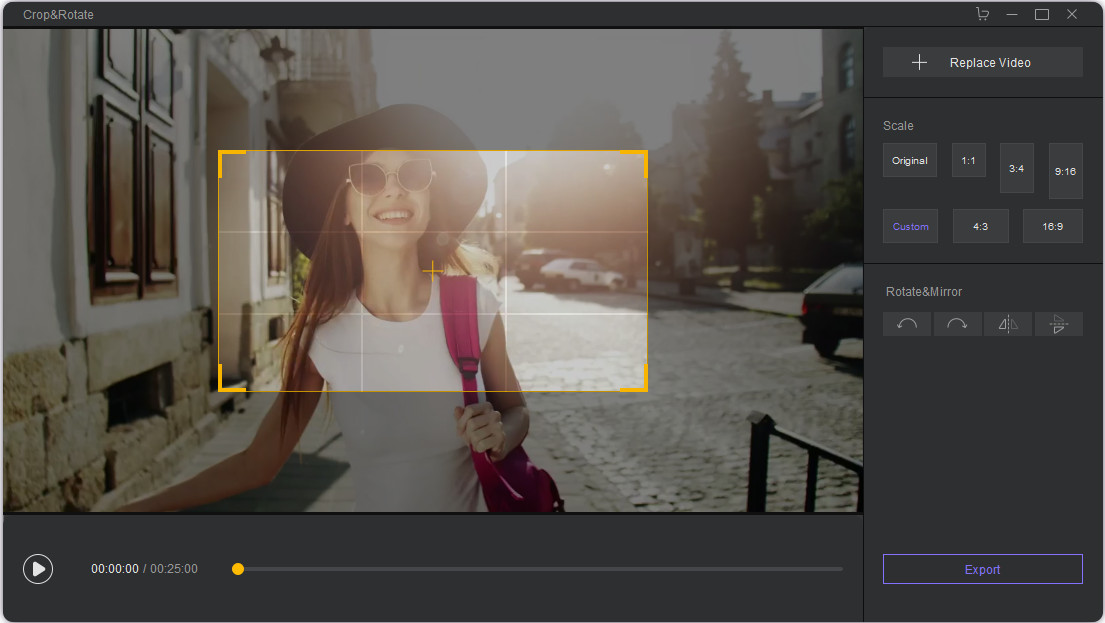
"Döndür ve Aynala”. Bu seçeneklerde sola döndürme, sağa döndürme, sola ters çevir ve sağa ters çevir olmak üzere 4 özellik vardır.
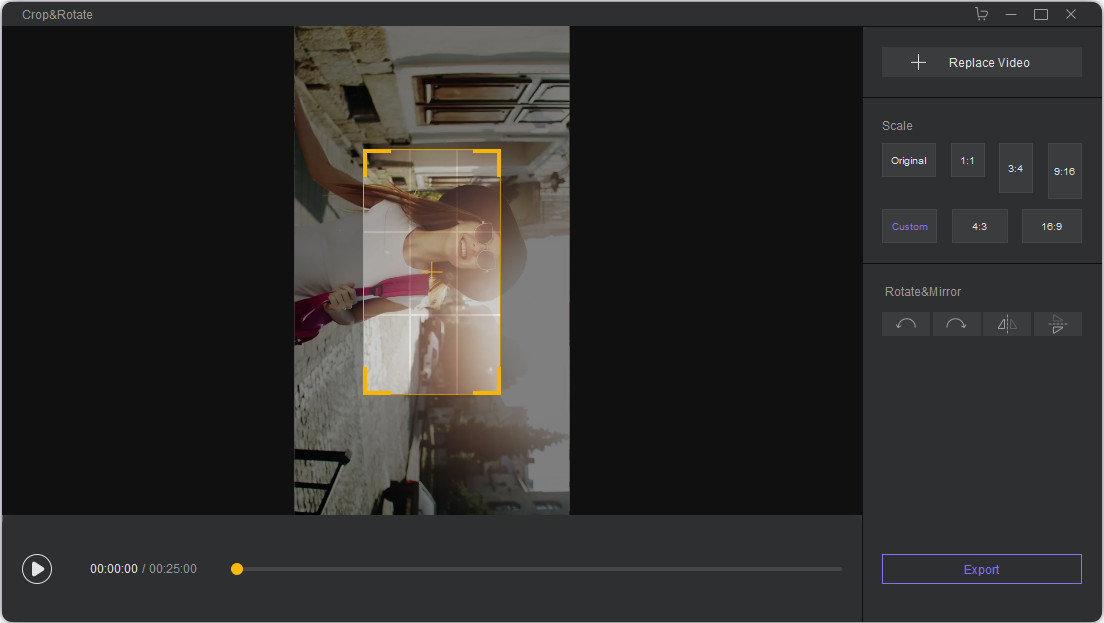
4. Adım: Dışa Aktarın ve Kaydedin
Yukarıdaki tüm adımları tamamladıktan sonra, Dışa Aktar düğmesini tıklayın. Ardından, HitPaw Toolkit size çıktı konumunu seçmenizi söyleyecektir.
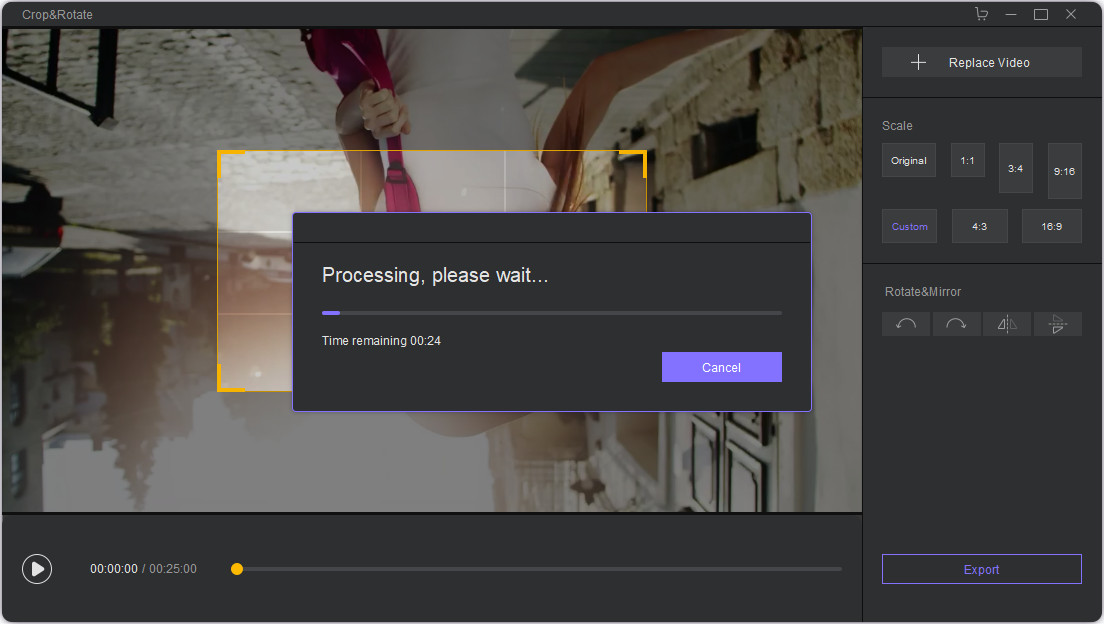
Videoyu kaydetmek istediğiniz konumu seçin, ardından başka bir kullanışlı araç kullanmaya başlayabilirsiniz.




